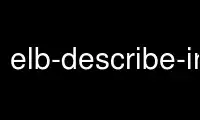
This is the command elb-describe-instance-health that can be run in the OnWorks free hosting provider using one of our multiple free online workstations such as Ubuntu Online, Fedora Online, Windows online emulator or MAC OS online emulator
PROGRAM:
NAME
elb-describe-instance-health - Describe the state of instances
SYNOPSIS
elb-describe-instance-health
LoadBalancerName [--instances value[,value...] ] [General Options]
DESCRIPTION
Describes the state of instances
ARGUMENTS
LoadBalancerName
Name of the LoadBalancer. You can also set this value using "--lb".
Required.
SPECIFIC OPTIONS
--instances VALUE1,VALUE2,VALUE3...
List of instances to describe the state of. Not specifying describes all
instances for the LoadBalancer.
GENERAL OPTIONS
--aws-credential-file VALUE
Location of the file with your AWS credentials. This value can be set by
using the environment variable 'AWS_CREDENTIAL_FILE'.
-C, --ec2-cert-file-path VALUE
Location of the file with your EC2 X509 certificate. This value can be
set by using the environment variable 'EC2_CERT'.
--connection-timeout VALUE
Specify a connection timeout VALUE (in seconds). The default value is
'30'.
--delimiter VALUE
What delimiter to use when displaying delimited (long) results.
--headers
If you are displaying tabular or delimited results, it includes the
column headers. If you are showing xml results, it returns the HTTP
headers from the service request, if applicable. This is off by default.
-I, --access-key-id VALUE
Specify VALUE as the AWS Access Id to use.
-K, --ec2-private-key-file-path VALUE
Location of the file with your EC2 private key. This value can be set by
using the environment variable 'EC2_PRIVATE_KEY'.
--region VALUE
Specify region VALUE as the web service region to use. This value can be
set by using the environment variable 'EC2_REGION'.
-S, --secret-key VALUE
Specify VALUE as the AWS Secret Key to use.
--show-empty-fields
Show empty fields and rows, using a "(nil)" value. The default is to not
show empty fields or columns.
--show-request
Displays the URL the tools used to call the AWS Service. The default
value is 'false'.
--show-table, --show-long, --show-xml, --quiet
Specify how the results are displayed: tabular, delimited (long), xml, or
no output (quiet). Tabular shows a subset of the data in fixed
column-width form, while long shows all of the returned values delimited
by a character. The xml is the raw return from the service, while quiet
suppresses all standard output. The default is tabular, or 'show-table'.
-U, --url VALUE
This option will override the URL for the service call with VALUE. This
value can be set by using the environment variable 'AWS_ELB_URL'.
INPUT EXAMPLES
Describes the states of all instances for LoadBalancer example-lb $PROMPT>
elb-describe-instance-health example-lb --headers
Describes the states of specific instances for LoadBalancer example-lb $PROMPT>
elb-describe-instance-health example-lb --headers --instances i-11111111,i-22222222
OUTPUT
This command returns a table that contains the following:
* INSTANCE_ID - Instance name.
* STATE - Instance state.
* DESCRIPTION - Description of instance state.
* REASON-CODE - Reason-code for instance state.
OUTPUT EXAMPLES
INSTANCE INSTANCE_ID STATE
INSTANCE i-11111111 InService
INSTANCE i-22222222 OutOfService
INSTANCE i-33333333 InService
Use elb-describe-instance-health online using onworks.net services
